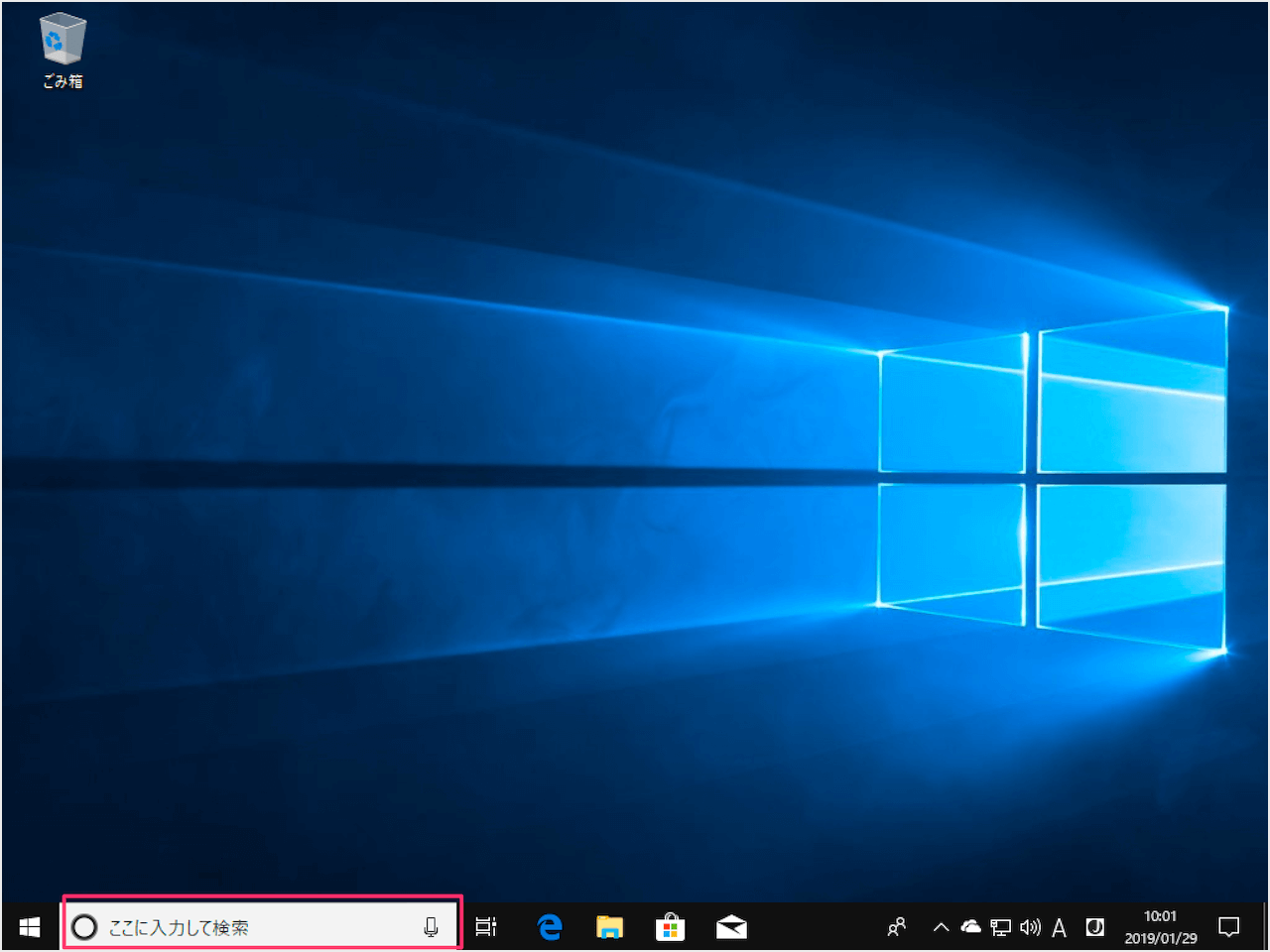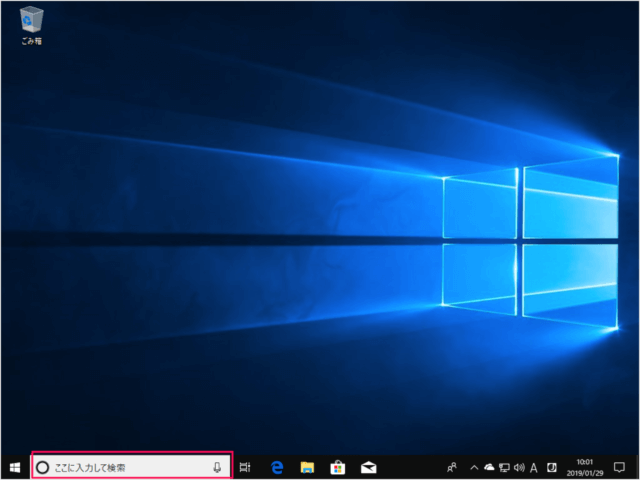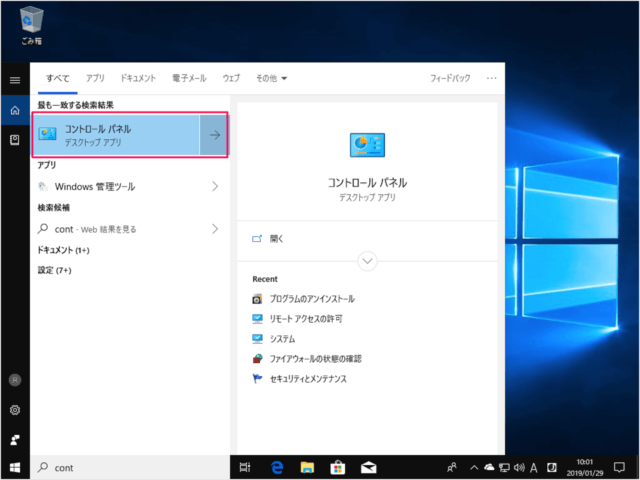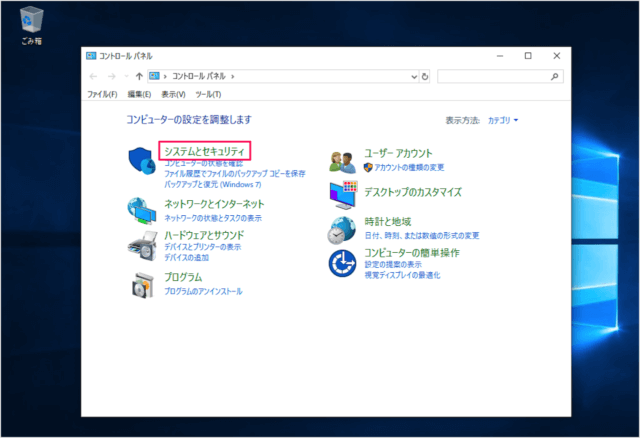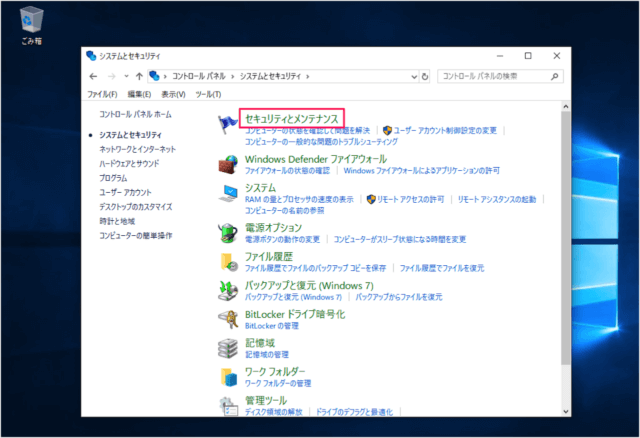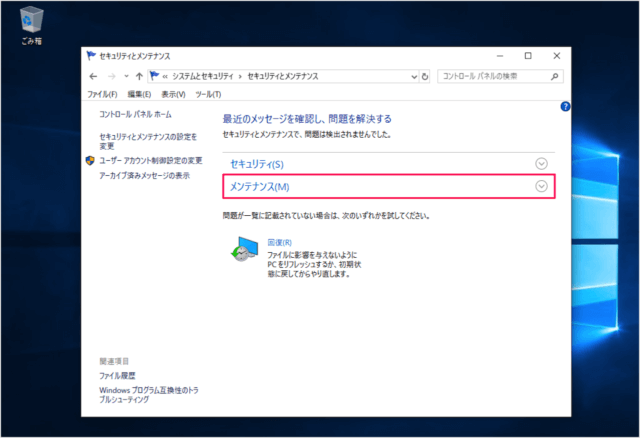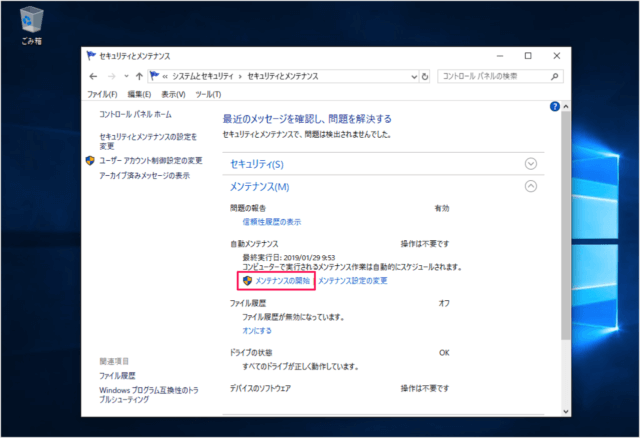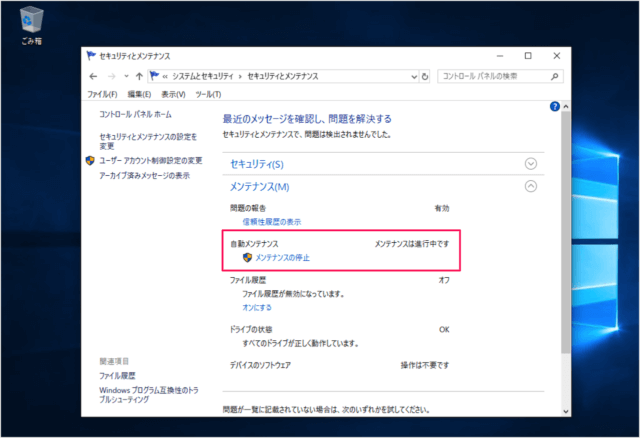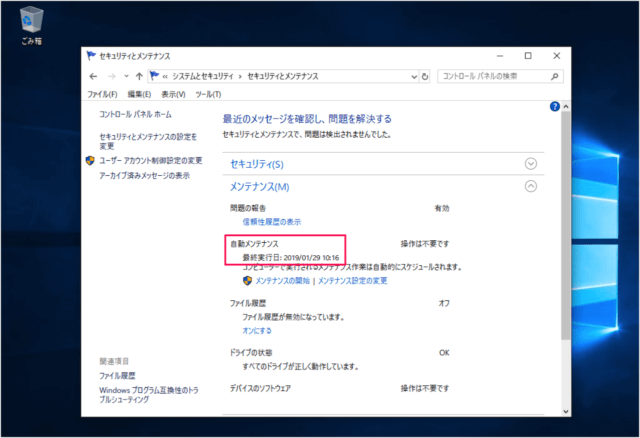Windows10 の自動メンテナンスを手動で実行する方法を紹介します。
自動メンテナンスでは、スケジュールされたメンテナンスが毎日設定した時間に実行されます。このメンテナンスには「ソフトウエアの更新」「セキュリティスキャン」……などが含まれます。
Windows10 - 自動メンテナンスの実行(手動で)
それでは実際に実行してみましょう。
「cont」と入力し
「システムとセキュリティ」をクリックします。
「メンテナンスの開始」をクリックしましょう。
実行中は「メンテナンスは進行中です」と表示されます。
しばらくすると……